远程开机和远程控制
用TeamViewer实现远程开机和远程控制

用TeamViewer 实现远程开机和远程控制一、前提条件:你的网卡和电源支持远程开机检查:1、开机按DEL键进入BIOS设置,进入高级设置一一高级电源管理一一看看有没有(PCI-E/PCI设备唤醒)或【Wake On LAN】这样的选项。
2、看一下你的电脑关机后网卡灯是不是还亮着二、如果以上条件具备:1、在远程电脑上安装TeamViewer后:--------- 登录TeamViewer -------- 将无人值守访问的三个选项全部打开如图,(没有帐户的注册帐户)2、进入“其它”一一“选项”一一“常规” 一一“ Wake-on-LAN ”配置3、在“Wake-on-LAN ”配置窗口,选中公共地址,地址栏填入你的公网ip或者动态域名,推荐花生壳动态域名、如图:没有的可以免费注册,端口(默认)図Wtlcv-efi-UN X护:谒曲炖紳*“恒珊辟丄翊〒卫删 f BSit*£MRSilO!_O%4MW卑車坤粋So■歸誓卿s十TtanitaMtrlD三、设置路由器:a、将IP与MAC地址绑定。
如果你是DHCP自动分配IP地址,需要和MAC 地址绑定,确保每次分配的IP地址都相同,不同路由器显示不一样!tP/MAC^£I □' 4 円才 N 応 || . I Lr" ,■ ;1: dH _s U~ =1 -■ 'aS I. rt : W cJ, I* ■ 'L il I ■- ■-■中if Hl.・ in a i n^i li 11~ ■ w B™ mi w ~ n■ "n1. - I 色 tH ■■ Fl n ■ T L Jin r HV»M■ i£>«te.iMaiiH ■・・■ i4iH*A UN M Bb、进行端口映射。
外部端口和内部端口都填入9。
如图innI ・口醺銅2 y吐“疝■■二・Mn・MM nnwft A .AltiJiAl! 甌说■CESMAB 胃《X 总4U*£S»tt >B1C WMID1 m itt 4 It! ST HM M«dfiE flflc、在路由器登录花生壳动态域名。
远程怎么控制电脑开关机

远程怎么控制电脑开关机通过远程控制计算机,我们可以实现对远程计算机的维护操作,今天小编与大家分享下远程怎么控制电脑开关机的具体操作步骤,有需要的朋友不妨了解下。
远程控制电脑开关机方法一这个问题必须的满足以下几个条件:1、需要被唤醒的计算机不能断电(关机可以,但必须保持在通电状态下)2、被唤醒的计算机需要有不间断的网络连接(如果是ADSL 之类的上网方式,则需要在调制解调器后加装路由器。
且调制解调器和路由器不能断电)3、被唤醒的计算机需要安装支持网络唤醒功能的网卡。
4、你要知道需要远程唤醒计算机的外网IP地址。
5、双方计算机上安装网络人远程控制软件即可。
(免费的,网上有下载)如果你和被唤醒的计算机处于同一个局域网内,那么只需要满足1、3、4、5的条件即可,其中第4条是需要知道被唤醒计算机的内网IP。
要想实现电脑的远程开关机控制,我们必须对电脑进行设置:1.右击“我的电脑”,从弹出的菜单中选择“属性"项。
2.在弹出的窗口中点击”高级系统属性“进入。
3.然后在打开的”系统属性“窗口中,勾选”允许运程协助连接这台计算机“,并点击”高级“选项卡。
4.在打开的”远程控制属性“窗口中,勾选”允许这台计算机被远程控制“项,并点击”确定“完成设置。
5.接下来就看一下实现远程控制的方法:点击”开始“→”附件“→“远程桌面连接”项进入。
6.在打开的“远程桌面连接”窗口中,输入要进行连接的计算机IP地址或计算机名,然后点击“连接”按钮即可进行远程连接,连接完成后,就可以实现对远程计算机的控制操作啦。
7.当然,我们还可以使用相关软件来实现,如图就是其中的一款远程管理软件。
运行该软件,当我们需要对远程某一台计算机执行”远程开机“操作时,只需要点击程序主界面中的”远程开机“按钮,8.接着在弹出的的窗口中输入要进行远程操作的电脑的MAC地址,并点击“添加“按钮。
9.另外,我们也可以点击“扫描网络”来将局域网中所有主机列出,并且通过右击来选择统一操作。
远程控制电脑的方法
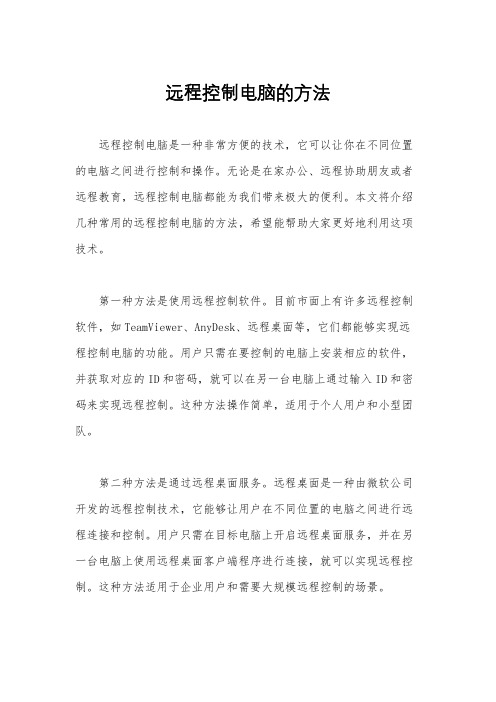
远程控制电脑的方法远程控制电脑是一种非常方便的技术,它可以让你在不同位置的电脑之间进行控制和操作。
无论是在家办公、远程协助朋友或者远程教育,远程控制电脑都能为我们带来极大的便利。
本文将介绍几种常用的远程控制电脑的方法,希望能帮助大家更好地利用这项技术。
第一种方法是使用远程控制软件。
目前市面上有许多远程控制软件,如TeamViewer、AnyDesk、远程桌面等,它们都能够实现远程控制电脑的功能。
用户只需在要控制的电脑上安装相应的软件,并获取对应的ID和密码,就可以在另一台电脑上通过输入ID和密码来实现远程控制。
这种方法操作简单,适用于个人用户和小型团队。
第二种方法是通过远程桌面服务。
远程桌面是一种由微软公司开发的远程控制技术,它能够让用户在不同位置的电脑之间进行远程连接和控制。
用户只需在目标电脑上开启远程桌面服务,并在另一台电脑上使用远程桌面客户端程序进行连接,就可以实现远程控制。
这种方法适用于企业用户和需要大规模远程控制的场景。
第三种方法是使用云计算平台。
云计算平台如亚马逊AWS、微软Azure、谷歌云等提供了丰富的远程控制服务,用户可以在云平台上创建虚拟机,并通过远程连接工具进行控制。
这种方法适用于需要高性能计算和大规模数据处理的场景,如科研、开发和测试等。
总的来说,远程控制电脑的方法有很多种,每种方法都有其适用的场景和特点。
在选择远程控制方法时,需要根据实际需求和情况来进行选择,以便能够更好地实现远程控制的目的。
希望本文介绍的方法能够对大家有所帮助,让大家能够更好地利用远程控制技术,提高工作和生活的效率。
【怎么利用手机远程控制电脑开关机】远程控制开关机
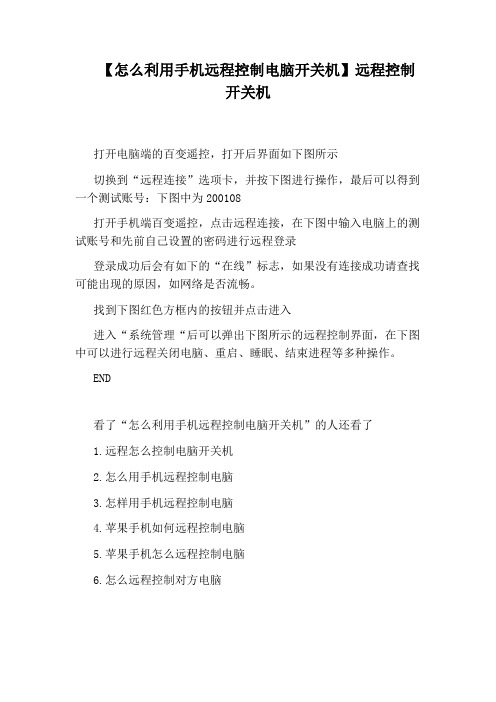
【怎么利用手机远程控制电脑开关机】远程控制
开关机
打开电脑端的百变遥控,打开后界面如下图所示
切换到“远程连接”选项卡,并按下图进行操作,最后可以得到一个测试账号:下图中为200108
打开手机端百变遥控,点击远程连接,在下图中输入电脑上的测试账号和先前自己设置的密码进行远程登录
登录成功后会有如下的“在线”标志,如果没有连接成功请查找可能出现的原因,如网络是否流畅。
找到下图红色方框内的按钮并点击进入
进入“系统管理“后可以弹出下图所示的远程控制界面,在下图中可以进行远程关闭电脑、重启、睡眠、结束进程等多种操作。
END
看了“怎么利用手机远程控制电脑开关机”的人还看了
1.远程怎么控制电脑开关机
2.怎么用手机远程控制电脑
3.怎样用手机远程控制电脑
4.苹果手机如何远程控制电脑
5.苹果手机怎么远程控制电脑
6.怎么远程控制对方电脑。
如何使用电脑进行远程访问和控制
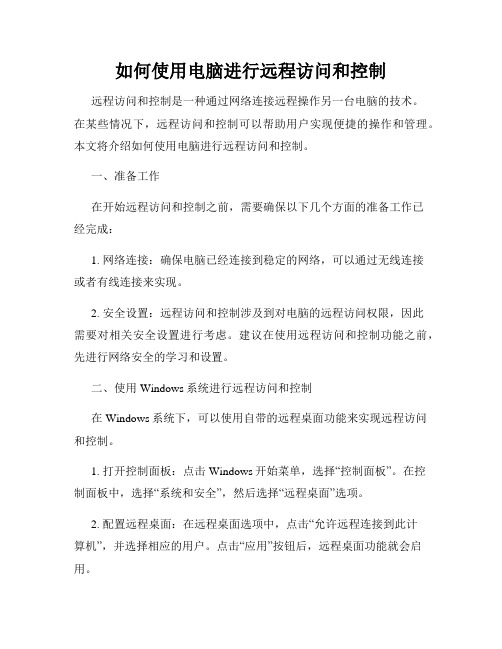
如何使用电脑进行远程访问和控制远程访问和控制是一种通过网络连接远程操作另一台电脑的技术。
在某些情况下,远程访问和控制可以帮助用户实现便捷的操作和管理。
本文将介绍如何使用电脑进行远程访问和控制。
一、准备工作在开始远程访问和控制之前,需要确保以下几个方面的准备工作已经完成:1. 网络连接:确保电脑已经连接到稳定的网络,可以通过无线连接或者有线连接来实现。
2. 安全设置:远程访问和控制涉及到对电脑的远程访问权限,因此需要对相关安全设置进行考虑。
建议在使用远程访问和控制功能之前,先进行网络安全的学习和设置。
二、使用Windows系统进行远程访问和控制在Windows系统下,可以使用自带的远程桌面功能来实现远程访问和控制。
1. 打开控制面板:点击Windows开始菜单,选择“控制面板”。
在控制面板中,选择“系统和安全”,然后选择“远程桌面”选项。
2. 配置远程桌面:在远程桌面选项中,点击“允许远程连接到此计算机”,并选择相应的用户。
点击“应用”按钮后,远程桌面功能就会启用。
3. 连接远程桌面:在另一台电脑上,打开远程桌面连接工具(可以在开始菜单中搜索到),输入目标电脑的IP地址或计算机名,点击“连接”按钮。
4. 输入凭据:在连接远程桌面时,系统将要求输入用户名和密码。
确保输入正确的凭据后,点击“确定”按钮。
5. 进行远程操作:在成功连接到远程电脑后,你可以对目标电脑进行远程操作,如浏览文件、运行程序等。
三、使用Mac系统进行远程访问和控制在Mac系统下,可以使用自带的屏幕共享功能来实现远程访问和控制。
1. 打开系统偏好设置:点击Mac菜单栏中的“”,选择“系统偏好设置”。
2. 进入共享选项:在系统偏好设置中,找到“共享”选项,点击进入。
3. 启动屏幕共享:在共享选项中,勾选“屏幕共享”选项。
根据需要,可以设置远程访问的权限和密码。
4. 获取目标电脑的地址:在“共享”选项中,可以看到显示的屏幕共享地址,将该地址提供给需要远程访问的用户。
利用routeros,实现真正的远程开机和控制
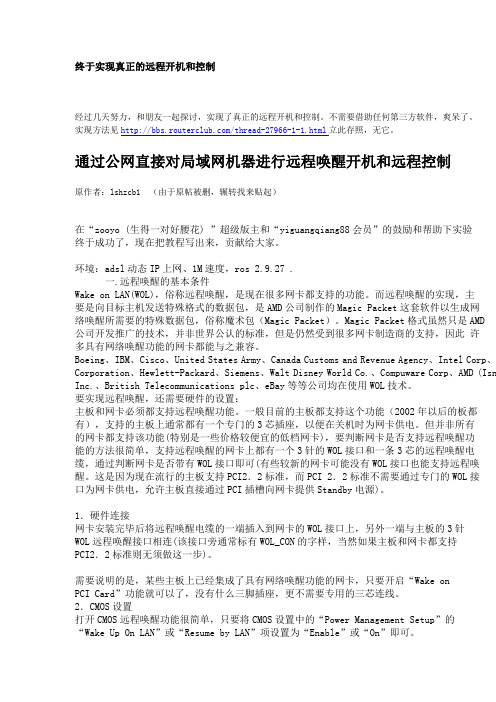
终于实现真正的远程开机和控制经过几天努力,和朋友一起探讨,实现了真正的远程开机和控制。
不需要借助任何第三方软件,爽呆了。
实现方法见/thread-27966-1-1.html立此存照,无它。
通过公网直接对局域网机器进行远程唤醒开机和远程控制原作者:lshzcb1 (由于原帖被删,辗转找来贴起)在“zooyo (生得一对好腰花) ”超级版主和“yiguangqiang88会员”的鼓励和帮助下实验终于成功了,现在把教程写出来,贡献给大家。
环境:adsl动态IP上网、1M速度,ros 2.9.27 .一.远程唤醒的基本条件Wake on LAN(WOL),俗称远程唤醒,是现在很多网卡都支持的功能。
而远程唤醒的实现,主要是向目标主机发送特殊格式的数据包,是AMD公司制作的Magic Packet这套软件以生成网络唤醒所需要的特殊数据包,俗称魔术包(Magic Packet)。
Magic Packet格式虽然只是AMD 公司开发推广的技术,并非世界公认的标准,但是仍然受到很多网卡制造商的支持,因此许多具有网络唤醒功能的网卡都能与之兼容。
Boeing、IBM、Cisco、United States Army、Canada Customs and Revenue Agency、Intel Corp、Corporation、Hewlett-Packard、Siemens、Walt Disney World Co.、Compuware Corp、AMD (Isn Inc.、British Telecommunications plc、eBay等等公司均在使用WOL技术。
要实现远程唤醒,还需要硬件的设置:主板和网卡必须都支持远程唤醒功能。
一般目前的主板都支持这个功能(2002年以后的板都有),支持的主板上通常都有一个专门的3芯插座,以便在关机时为网卡供电。
但并非所有的网卡都支持该功能(特别是一些价格较便宜的低档网卡),要判断网卡是否支持远程唤醒功能的方法很简单,支持远程唤醒的网卡上都有一个3针的WOL接口和一条3芯的远程唤醒电缆,通过判断网卡是否带有WOL接口即可(有些较新的网卡可能没有WOL接口也能支持远程唤醒。
电脑远程开机设置方法

电脑远程开机设置方法远程开机是指在不接触被控制计算机的情况下,通过网络远程控制计算机开机的一种技术。
远程开机可以方便用户在外出或者办公室外的情况下,通过网络随时开机进行操作。
下面将介绍几种常见的电脑远程开机设置方法。
一、使用远程控制软件。
1. 首先,需要在被控制计算机上安装一款远程控制软件,比如TeamViewer、AnyDesk等。
2. 在远程控制软件的设置中,找到“远程开机”选项,并进行相应的设置。
3. 在本地控制端,打开远程控制软件,输入被控制计算机的ID和密码,进行远程连接。
4. 在远程连接成功后,可以在远程控制软件中找到“远程开机”按钮,点击即可远程开机被控制计算机。
二、通过路由器设置。
1. 在路由器的管理界面中,找到“端口转发”或者“虚拟服务器”选项。
2. 在端口转发或者虚拟服务器中,添加一条新的规则,将外部端口设置为远程开机常用的UDP端口9,内部端口设置为被控制计算机的局域网IP地址,并保存设置。
3. 在外部网络中,使用远程开机软件,输入路由器的公网IP 地址和端口号,即可远程开机被控制计算机。
三、通过WOL技术。
1. WOL(Wake on LAN)是一种通过局域网远程开机的技术,需要被控制计算机的网卡支持WOL功能。
2. 在被控制计算机的BIOS设置中,找到“启用网络开机”或者“启用WOL”选项,并进行相应的设置。
3. 在本地网络中,使用支持WOL功能的软件或者APP,输入被控制计算机的MAC地址和局域网IP地址,发送远程开机指令即可开机被控制计算机。
四、通过远程控制硬件。
1. 一些专业的远程控制硬件设备,比如IP KVM、远程电源管理器等,可以实现远程开机功能。
2. 在硬件设备的管理界面中,找到“远程开机”选项,并进行相应的设置。
3. 在本地网络中,通过硬件设备提供的管理软件或者WEB界面,发送远程开机指令即可开机被控制计算机。
总结。
通过以上几种方法,可以实现远程开机的功能,方便用户在远程操作计算机时进行开机操作。
如何用手机控制电脑远程开机

如何用手机控制电脑远程开机
手机和电脑几乎每个人都拥有,手机的功能已经很强大了,在这个万物互联的时代,我们可以用手机来控制各种家电甚至可以用手机来查看我们绑定车辆的行驶历程和停放位置。
那么作为这个时代的代表性产品电脑又怎么不能用手机来控制开机呢。
小编这边就给大家分享下怎么远程控制电脑开机。
1、开机界面出现后,不停的按bios启动热键,具体是什么可以自行百度。
选择“高级设置”,“高级电源管理”,找到“有PCI-E/PCI设置唤醒”设置成开启,按“F10”保存退出。
2、手机跟电脑都下载TeamViewer远程工具,电脑上的远程工具会显示ID 和密码,并打开所有无人参与的选项。
3、点击“其他”,选择“选项”。
然后选择LAN唤醒,点开设置。
4、选择“公共地址”,输入公共IP地址或动态域名,填写端口默认值。
可登陆花生壳获取免费域名。
5、设置路由器绑定IP和MAC。
6、添加新的端口映射,并为端口填充公共地址的默认值。
7、路由器登录花生壳动态域名
8、打开“网络和共享中心”,点击连接,图中所示。
9、点击打开“属性”。
10、点击“设置”。
11、点击电源管理选项并选中“允许此设备唤醒计算机”。
12、打开手机上的TeamViewer,输入电脑的ID号,点击远程控制,输入密码即可。
13、您可以给设备命名,点击电源图标就能控制电脑开关机了。
以上就是小编分享的一份关于怎么用手机远程控制电脑开机的详细教程。
可能过程有点繁琐,但是设置一次后,就可以很方便了。
- 1、下载文档前请自行甄别文档内容的完整性,平台不提供额外的编辑、内容补充、找答案等附加服务。
- 2、"仅部分预览"的文档,不可在线预览部分如存在完整性等问题,可反馈申请退款(可完整预览的文档不适用该条件!)。
- 3、如文档侵犯您的权益,请联系客服反馈,我们会尽快为您处理(人工客服工作时间:9:00-18:30)。
远程开机和远程控制
首先声明一点,在你机上安装任何远程控制软件的客户端都不可以实现远程唤醒,网维大师在关机的情况下根本不可能工作,光用网维大师实现远程唤醒根本就是天方夜谭。
远程唤醒只能基于你的计算机的硬件去实现。
现在假设A、B两机位于同一个局域网中,要用主控计算机A机远程唤醒被控计算机B。
那你只要在B机的CMOS设置(有人喜欢叫BIOS设置)中设置好两个地方: 1.开启“Wake on PCI Card”功能,没有这项的设置的话,那可能就要插远程唤醒电缆了;这步的目的是“在关机时为网卡供电”
2.开启“Wake Up On LAN”或“Resume by LAN”功能;这步的目的是“让主板接受网卡发送的唤醒信号” 设置好之后,就保存退出。
然后才能用网维大师实现远程唤醒功能。
最近想实现在宿舍远程开机(唤醒)和控制同在校园网但不在同一个网关下的实验室的台式机。
上网发现有不少远程控制软件,下了几个,发现要么是不容易实现,要么是操作复杂,最后用TeamViewer实现了远程控制,用WakeOnLanGui实现了远程开机。
下面将这两个软件如何使用做个简单介绍。
远程开机需要计算机硬件支持。
原理是远程开机命令到达网口时,计算机通过检测从网口来的微弱电流信号,对比MAC地址,符合则启动开机。
我先查了下实验室台式机的BIOS支持远程开机,且该功能处于ENABLE状态。
在宿舍电脑上运行WakeOnLanGui.exe 软件。
设置如下图
设置好远程计算机(实验室台式机)的mac地址、ip地址、子网掩码、远程端口号一般填7。
鼠标点Wake Me Up,远程开机命令就发往ip地址所在的子网内。
对应MAC地址的计算机就自动启动开机了。
此外远程开机用的最多的是magic_pkt,我发现这个软件在同一个网关下的局域网内远程开机有效。
不同网关下就不行了。
远程开机结束,远端计算机已经开机。
为了通过TeamViewer远程控制,还需要在本机(宿舍电脑)和远程计算机(实验室台式机)都安装TeamViewer软件。
远程计算机需要设置为自动登录,即不用输入登录密码直接进入windows,且需设置TeamViewer为开机自动运行,计算机开机后能自动连上网络。
因为TeamViewer,每次启动后给的ID号相同,但是密码是
随机的,所以远程的TeamViewer安装好之后需要设定一个长期的密码,点击TeamViewer界面的“Configure permanent access to this computer”可设置长期密码。
然后在本机(宿舍电脑)上输入远程计算机(实验室台式机)的TeamViewer的ID号,选择“Remote support”(见下图),
点“Connect to partner”就会弹出输入密码的对话框,输入远程计算机设定的长期密码就会连上。
远程桌面如图
TeamViewer不足之处是本机,远程电脑都必须能连上外网,不然即使两台电脑都在同一个局域网双方也连不上。
不知各位高人有什么高招,来指点下。
